OGG音频如何执行转换?分享六个适宜新手的方法
在日常的学习和办公过程中,OGG是一种广受欢迎的无损音频格式,因其音质优良且文件体积小巧而受到用户喜爱。但有时为了使音频与特定设备或软件兼容,我们可能需要对OGG音频进行格式转换。那么,OGG音频如何执行转换呢?请不要过多得担心,下面就来分享六个适宜新手的方法,一起来看下吧。
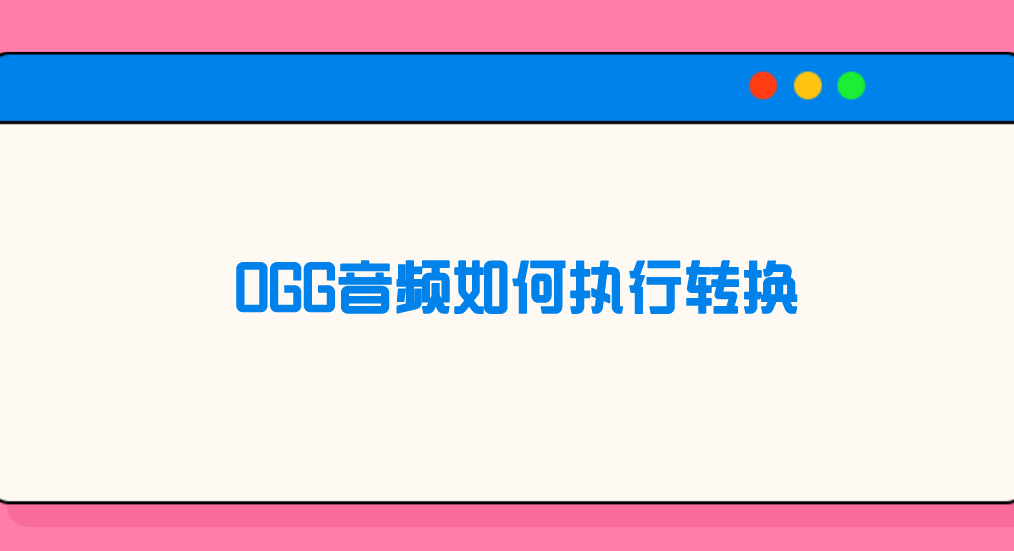
一、做好转换准备
转换OGG音频之前,先得做好各项准备工作。首先,您需要先弄清楚你想转换成哪种格式,比如MP3或WAV等常见格式,这些格式各有用途。然后,找到合适的转换软件也很关键,市面上有格式工厂、Audacity等多种选择,它们整体来说各有优势。在不同用户之间,您可以根据自己的需求下载安装,熟悉其操作界面和基本功能。

二、软件选择标准
其次,挑选一款恰当的音频转换工具十分关键。得看软件操作是否简便,对新手来说,操作简便的工具更容易掌握,能降低学习时间。同时,得留意软件转换出来的音频质量,好的转换工具能保证转换后的音频音质损失不大。再者,软件的兼容性也很重要,得支持OGG格式的输入,并能输出你需要的格式。最后,如果说您当前的设备存储空间不足,也可以选择像“i转音频”或者“izaudio”等工具。
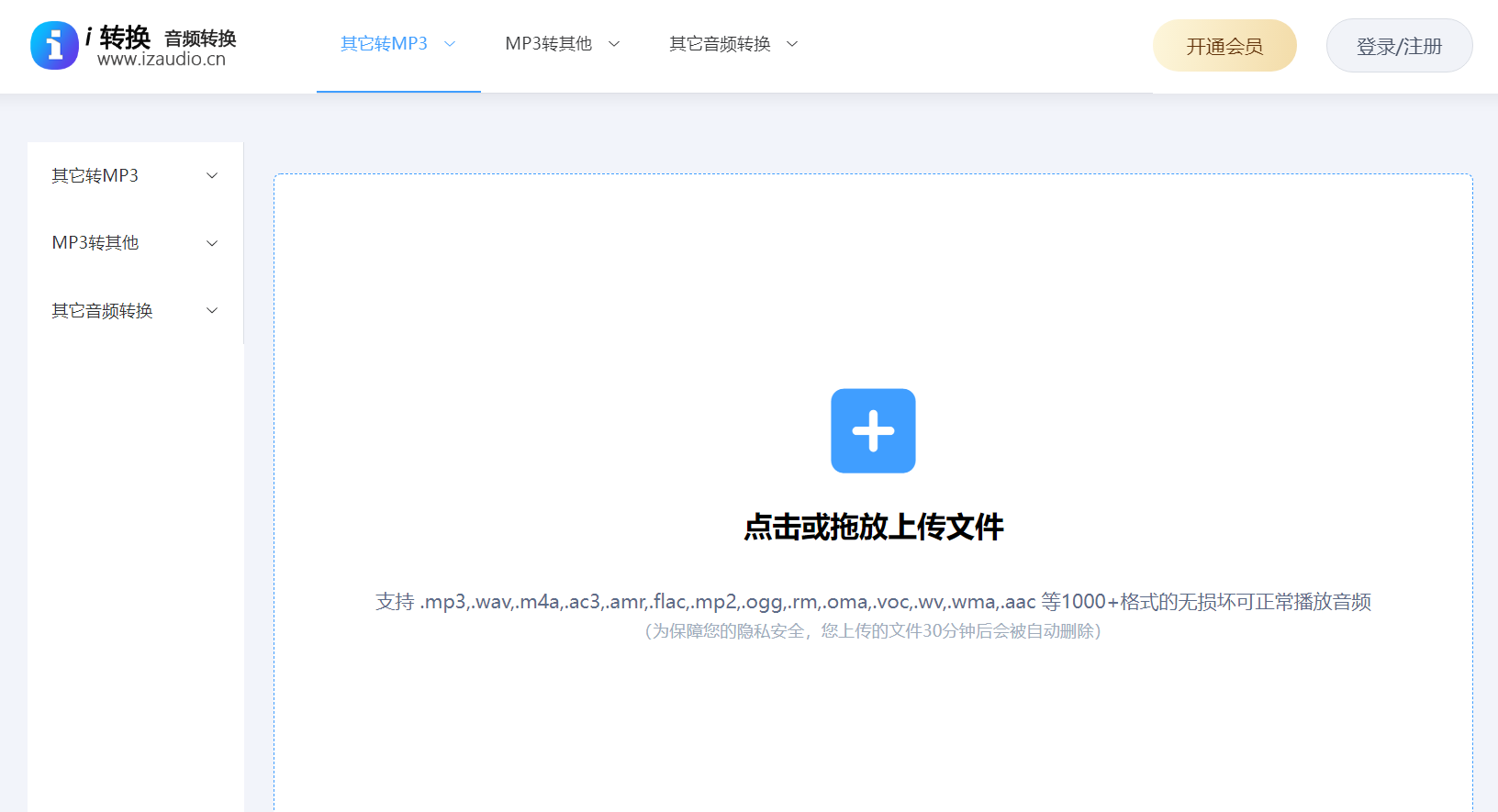
三、选择在线网页
就像上面提到的那样,如果说您当前的设备存储空间不足,也可以选择像“i转音频”或者“izaudio”等工具。i转音频是一款功能丰富的在线音频转换软件,为广大用户提供了在线文件转换服务的平台,它支持多种文件格式之间的转换,其中就包括音频格式。目前,通过它可以在任何有网络连接的设备上使用,无需下载和安装任何软件,为内存和配置告急的用户提供了便利。
具体转换的操作方式:
步骤1、首先,您可以在电脑或者手机上的默认浏览器,打开“i转音频”或者“izaudio”在线网页,并在首界面当中找到具体的功能选项。也就是在其它音频转换下拉菜单中的“OGG转换”选项。此外,它提供了多种音频格式,足以满足用户日常的格式转换需求。网站提供跨平台服务,不受设备限制,只要有网络连接,就可以随时随地进行音频转换。
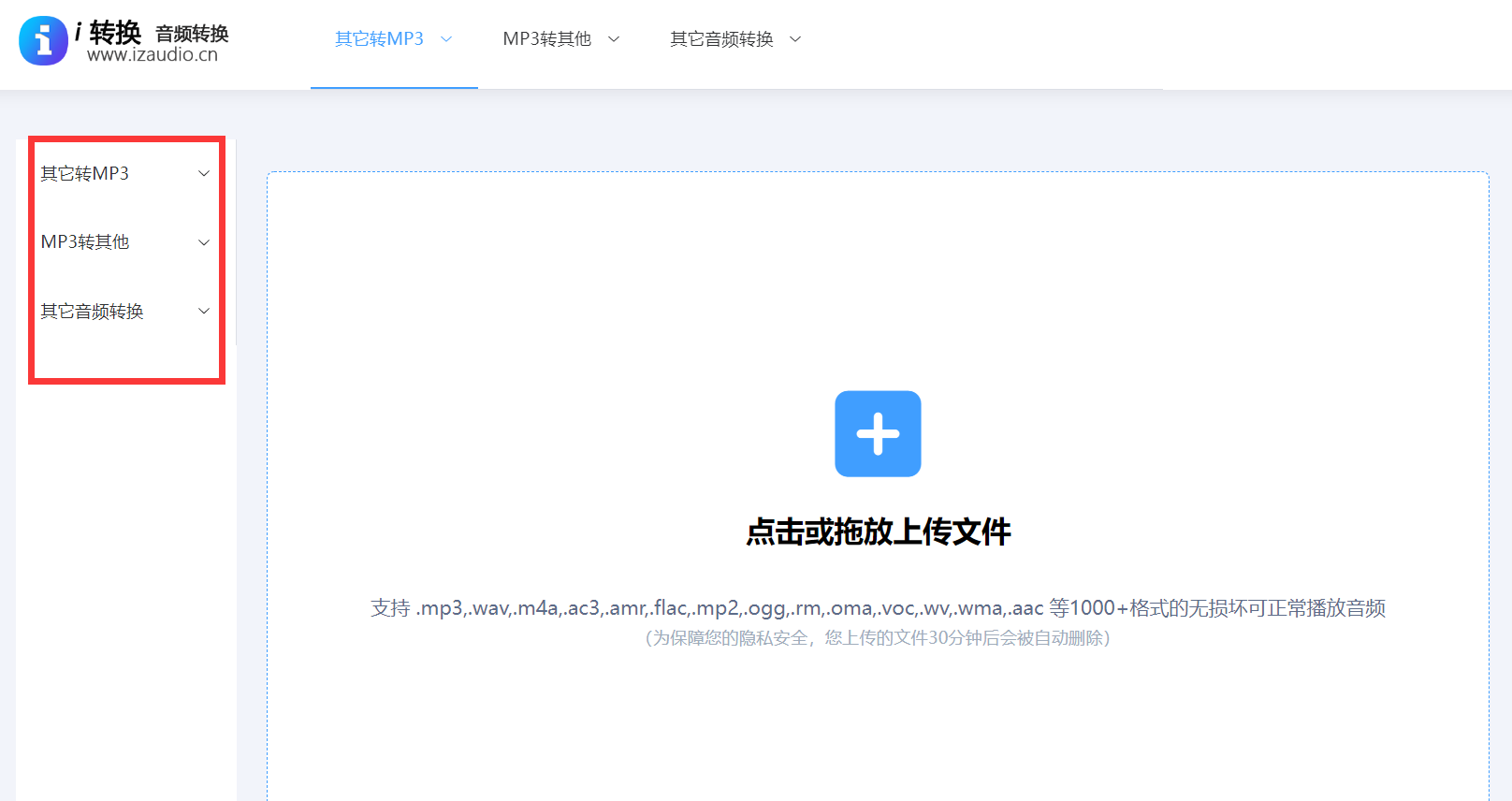
步骤2、接下来将需要转换的OGG音频添加到在线网页中,并进行一些参数的设置,我们需要将“输出格式”设置为所需的具体选项。另外还可以设置一下保存目录,指定一个文件夹用于保存转换成的MP3音频,当然也可以不设置,默认保存文件夹是电脑桌面。确认无误后,直接点击“开始转换”按钮,软件就会将添加到软件里面OGG音频文件转为所需格式了。
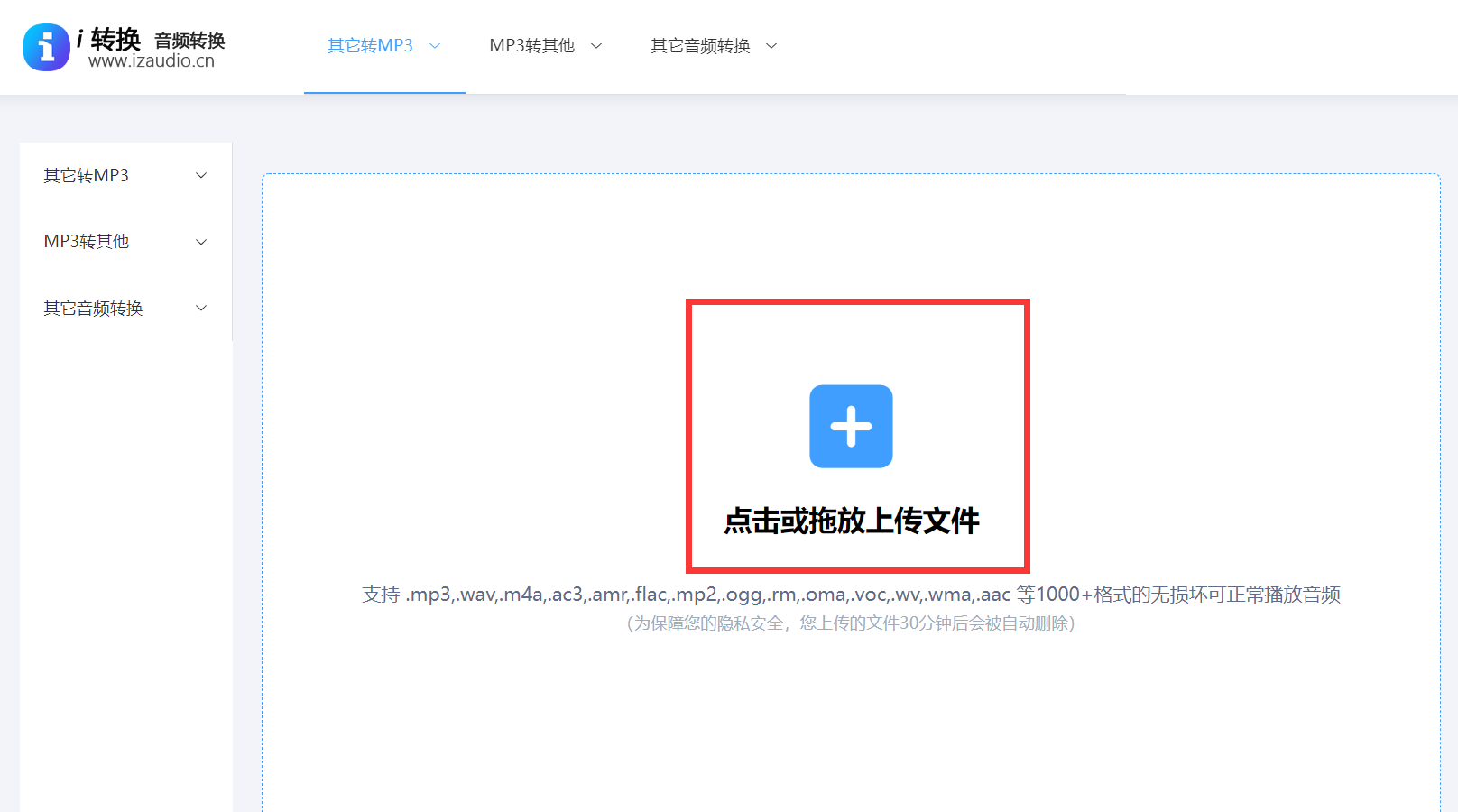
四、使用格式工厂
此外,说起文件的格式转换操作,建议您使用格式工厂转换OGG音频文件挺方便的。首先,打开格式工厂,然后在界面上找到对应的格式转换按钮并点击,比如MP3格式。随后,软件会自动弹出一个新窗口。接着,点击“添加文件”选项,从电脑中挑选出需要转换的OGG音频文件,添加完毕后,仔细核对文件和目标格式设置,确保一切正确无误。最后,点击“开始”按钮,软件便会自动进行转换。

五、借助编辑程序
当然了,现在很多音频编辑程序,也具备OGG格式转换的操作,例如:Audacity是一款功能全面的音频编辑与转换工具。使用时,需将OGG格式的音频文件导入软件。这可以通过点击“文件”菜单,选择“打开”来实现。文件导入成功后,继续点击“文件”菜单,选择“导出音频”。在弹出的保存类型选择框中,挑选您希望转换的目标格式。然后,设置好保存路径及各项参数。最后,点击“保存”,软件便会自动启动转换过程。
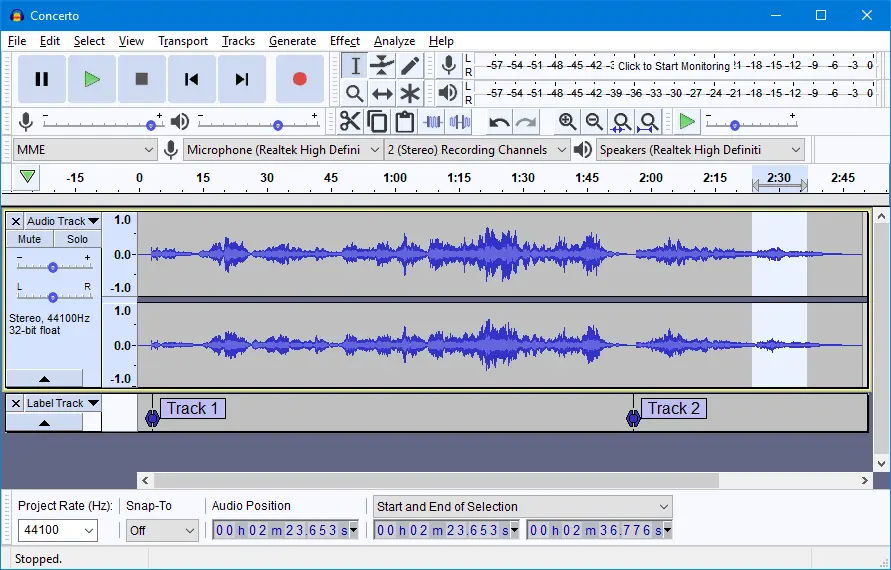
六、转换注意事项
除了上面分享的五个方法以外,转换过程中可能会遇到不少问题。如果说转换速度不快,得检查电脑性能,看是不是有太多软件在同时运行,占用了太多资源。转换后的音频如果听起来质量不佳,可能是转换时参数设置得不对,可以重新调整采样率、比特率等参数后再试。如果转换彻底失败,得检查文件是否损坏,或者软件版本是否需要更新。

以上就是六个执行OGG音频转换的操作方法了,希望可以帮助到您解决问题。最后总结下:虽然OGG格式在某些领域和平台上得到了广泛的应用,但其兼容性仍然不及MP3、MOV等格式,因此后续也就出现了很多OGG格式转换的需求。如果说您当前还有被类似的问题困扰着,不妨选择一到两个适合自己的手动试试看。温馨提示:如果您在使用i转音频在线网页的时候遇到问题,请及时与我们联系,祝您OGG音频转换操作成功。











